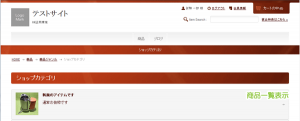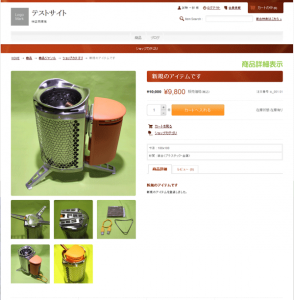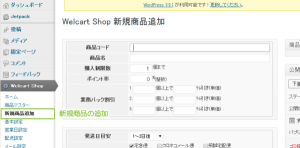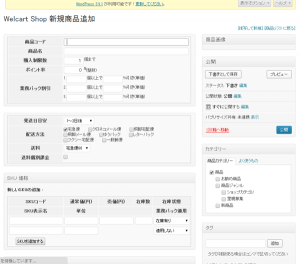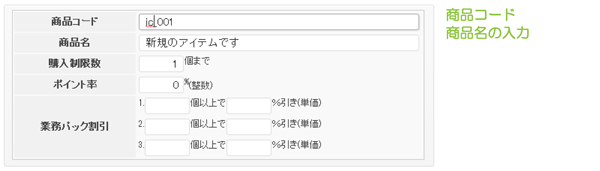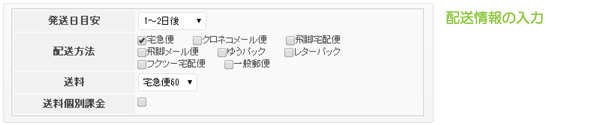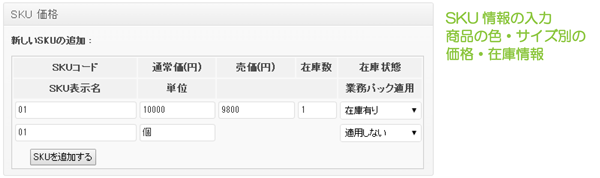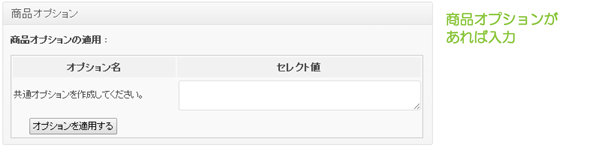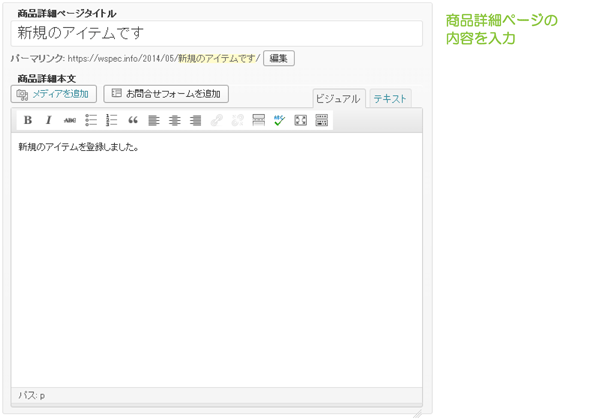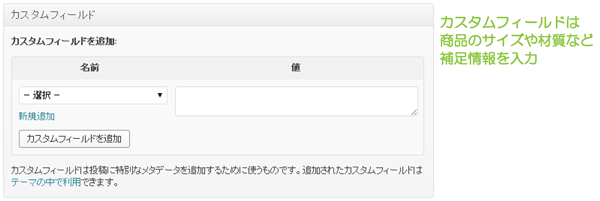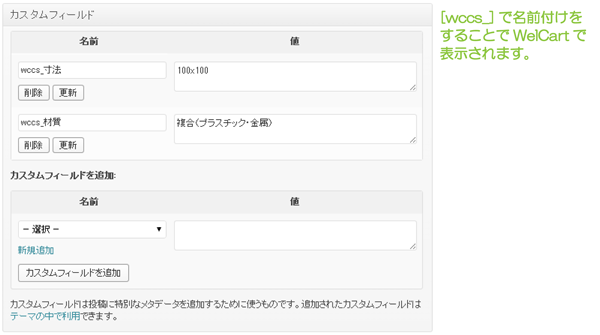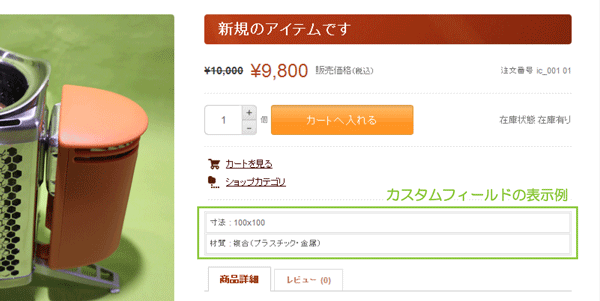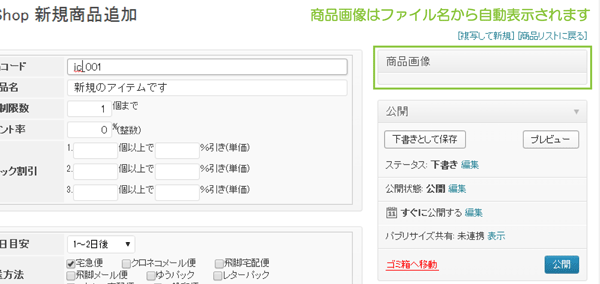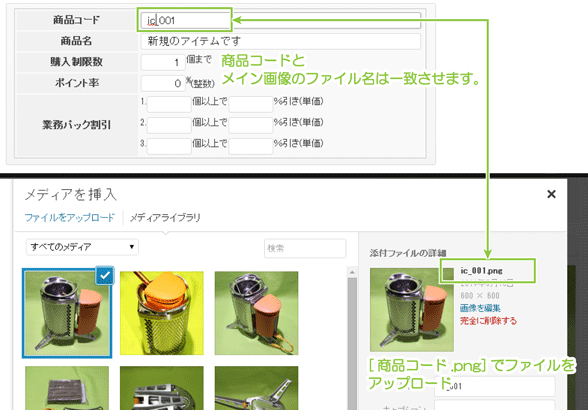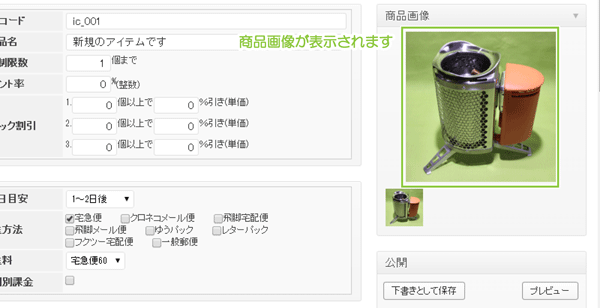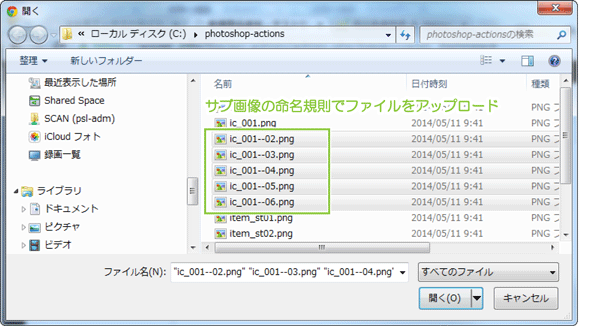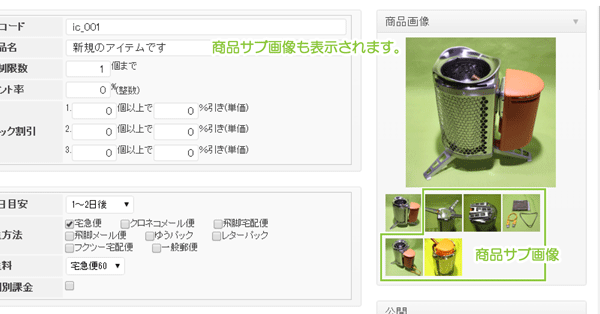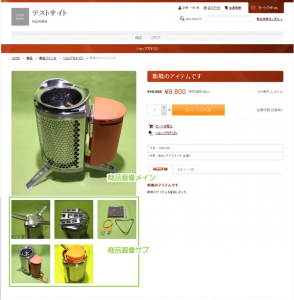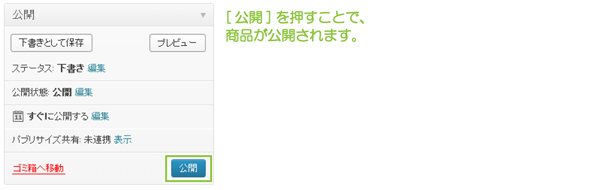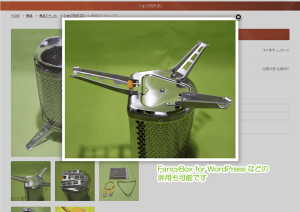Welcart e-Commerce_v1.3.15プラグインに商品を登録する
2014/11/22
Welcartプラグインを導入したら初期設定を行い商品を登録します。
ここでは商品登録の手順についてご紹介します。
Welcartプラグインの導入
Welcartプラグインを導入する手順は以下でご紹介しています。
事前に設定を済ませているようにお願いします。
初期設定が完了したら実際に商品の登録を行います。
Welcart商品の表示例
商品登録が完了した状態は以下のように表示されます。
商品の一覧表示は以下のように表示されます。
商品詳細は以下のように表示されます。
なお、ここではWelCart専用テーマPayPal Vermilionにて表示しています。
PayPal Vermilionの導入方法は以下でご紹介しています。
なお、この例でご紹介している商品は燃えるものがあればUSB給電で発電してくれる
BioLite CampStoveという商品です。
災害時などに強い味方になってくれます。
ずっと手回し充電をする労力を飛躍的に軽減してくれて、スマホなどの充電が行えます。
amazon Promotion
Welcart商品登録
WelCartに商品を登録する際にはサイドバーの[WelCart Shop]から[商品新規登録]を選択します。
「Welcart Shop 新規商品追加」画面が開きますので、商品情報を入力していきます。
商品も1つのWordPress投稿として登録されますので、
一部は通常の投稿に関するウィジェットが表示されます。
まず商品コード・商品名入力を行います。
この商品コードは後述する画像ファイルの命名規則に利用されますので重複しないコードを利用します。
配送日、配送方法などの情報は、事前に[配送設定]にて自身のショップが対応可能な、
配送方法を設定しておくことで、この商品に対応可能な配送方法を選択できるようになります。
SKU価格では、SKU(商品の色、サイズ等別の分類)別に価格や表示名などを入力し、
購入する商品の選択肢として利用します。
商品オプションでは、事前に[基本設定]にて設定済みのオプションから選択します。
例えば、ギフトラッピング可否などを選択するイメージです。
この商品に対して選択可能なオプションがあれば選択します。
商品の詳細ページの情報を入力します。
商品詳細ページのタイトルは商品名とは別のタイトルになりますので、
商品の売り文句などを入力するといいでしょう。
本文部分には商品の詳細説明を入力します。
カスタムフィールドでは、商品の補足情報を入力します。
サイズ、材質など表示したいものを指定します。
指定方法は[wccs_]+[表示したい文字]で登録します。
サイズであれば「wccs_サイズ」といった感じです。
これで商品詳細ページに「サイズ」として表示されるようになります。
実際にカスタムフィールドを設定すると以下のように表示されます。
商品画像は登録作業は特にありません。
画像ファイルのファイル名と、商品コードから自動的に表示されます。
商品コードが「ic_001」の場合、メイン画像のファイル名を「ic_001.png」で一致させます。
商品(投稿)を一旦「下書き保存」などをしてページを再読み込みすると、
商品画像が表示されるようになります。
サブ画像の命名規則は商品コードが「ic_001」の場合、
サブ画像のファイル名を「ic_001–01.png」で、ハイフンを2つ付けた後に枝番を付けます。
枝番はアルファベットなどが利用できます。
ファイルをアップロードすると、サブ画像も表示されるようになります。
こうした命名規則に関する詳細はヘルプに記載されています。
商品画像登録 @ Welcart オンライン・マニュアル|ECサイト構築プラグイン
商品画像登録の準備
商品画像は次のようなルールでファイル名を付けます。
- メイン画像商品コードをファイル名とします。例えば商品コードがpp-001 の場合 例)pp-001.jpg
- サブ画像サブ画像のファイル名は商品コードに連番を付け足します。 例)pp-001-01、pp-001-02、pp-001-03連番はアルファベットでも構いません。サブ画像の数に制限はありません。
[v1.1以降、サブ画像のファイル名は、商品コードと連番の間に「-(ハイフン)」を2つ挿入するようになりました。(システム設定で切り替えが必要)]
v1.1以降の例)pp-001–01、pp-001–02、pp-001–03このようにファイル名を付けておけば、商品と画像が自動的に紐付けられます。後は一気に画像ファイルをアップロードするだけです。(WordPress は複数の画像を1度にアップロードすることが可能です。)
実際にメイン画像、サブ画像を登録し商品詳細を表示すると以下のように表示されます。
商品を公開するには[公開]をクリックすると、商品が販売開始になります。
なお、商品画像を表示する際には、
クリックして拡大させるようなプラグイン「FancyBox for WordPress」などを、
併用することも可能です。
このようにして簡単に商品を登録することができます。
登録済みの商品は商品マスタから編集することができます。
さいごに
こうした商品の登録、受注、在庫管理などをシステムを利用せず行うと、
非常に手間のかかる部分ではありますが、WelCartを利用すると簡単に導入することができます。
WordPressはWordPress Foundation の登録商標(第5049965号)です。
WordPressロゴ、アイコンその他のマーク等はWordPress Foundation の商標であり、
WordPress Foundation の著作物です。
WordPress.comはWordPress Foundation が管理運営を行うドメインならびにサービスの名称です。
WordPress.com、WordPress.net、WordPress.org、WordPress.tv、
WordPressFoundation.orgはWordPress Foundationが
管理運営を行なう正式なトップレベルドメインであるとともに、
WordPress Foundationが運営を行うサービスの名称です。
wordpressはFree Software Foundation, Inc.によってGPL2+でライセンスされています。
関連記事
-

-
印刷をJetpack by WordPress.comで行う動作
Google or AdMax Promotion(it) 禁断の機能がau公式 …
-

-
11.VaultPress™-Jetpack by WordPress.com
Google or AdMax Promotion(it) 禁断の機能がau公式 …
-

-
【解決】スラッグが全ての投稿で「post-0」としてMT形式がインポートされる原因
Google or AdMax Promotion(it) 禁断の機能がau公式 …
-

-
wordpressに投票機能を追加するPOLLDADDY v2.0.21-プラグインを利用
Google or AdMax Promotion(it) 禁断の機能がau公式 …
-

-
wordpressでメディアページ(ギャラリー、gallery)を表示する方法
Google or AdMax Promotion(it) 禁断の機能がau公式 …
-

-
空のtwitterアプリケーションを作成しWordTwitをOAuth認証で連携・・・できない
Google or AdMax Promotion(it) 禁断の機能がau公式 …
-

-
wordpressプラグインのバージョン違いをテスト(動作確認)する方法
Google or AdMax Promotion(it) 禁断の機能がau公式 …
-

-
WordPressの独自ショートコードを設定し複数行HTMLを出力
Google or AdMax Promotion(it) 禁断の機能がau公式 …
-

-
好きな画像をサイドバーウィジェットにJetpackを利用して表示する
Google or AdMax Promotion(it) 禁断の機能がau公式 …
-

-
WordPressサイドバーにTwitter™タイムライン(timeline)ウィジェットを表示する
Google or AdMax Promotion(it) 禁断の機能がau公式 …